Win7旗舰版提升预览缩略图打开速度的解决办法
更新: 2018-01-02
小编: fuyuan
有些用户在使用win7旗舰版的时候反映在win7系统中打开预览缩略图时反应速度很慢,大家在使用win7系统的时候会发现微软给系统增加各种特效与功能,而预览缩略图也是一项比较酷炫、实用的功能,那么打开速度慢要怎么解决呢,其实我们可以通过修改系统设置来提升预览缩略图打开的速度,如下:
相关推荐:深度技术win7系统旗舰版
相关推荐:深度技术win7系统旗舰版
1、把注册表编辑器打开,在开始菜单里面找到“运行”,也可以点击键盘上的“window+R键”打开运行,在里面输入“regedit”,然后点击确定 。

2、把下列键值依次展开:HKEY_CURRENT_USER下的ControlPanel,在Mouse里面找到MouseHoverTime键值。
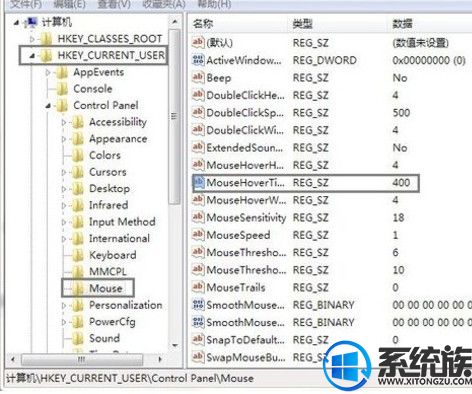
3、MouseHoverTime键值代表的是预览缩略图弹出速度,默认值一般都是400,将其修改成小于400的键值,这样就能够完成加速缩略图弹出速度。
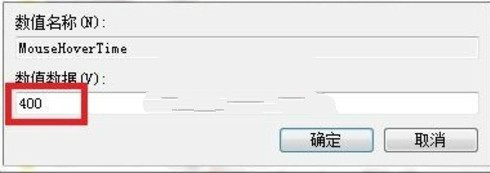
4、修改完之后直接确定并保存,然后关闭注册表编辑器。重启explorer.exe之后打开任务管理器,在进程选项卡里里面找到“explorer.exe”选项,点击“结束进程”选项,切换应用程序选项卡,之后再新建任务,输入“explorer.exe”字符,最后直接确定就可以了。
综上所述就是Win7旗舰版提升预览缩略图打开速度的解决办法了,希望系统族小编可以帮到大家。
.png)







